No Picasa estão todas as imagens que você coloca no orkut, no Blogger, no Google Plus e nos temas do Gmail. Por isso, quando quiser liberar espaço em sua conta, é preciso ter muito cuidado para não apagar arquivos importantes.
Seria interessante se você conferisse antes os posts Os tamanhos das imagens no Blogger e Exibir recorte quadrado de uma imagem do Blogger-Picasa. Neles você vai descobrir como é possível obter incontáveis tamanhos de uma mesma imagem sem enviá-la mais de uma vez.
- Limite de espaço
- Papéis de parede do Gmail
- Postagens do Google Plus
- Imagens do blog enviadas pela web
1. Limite de espaço
O Picasa tem um limite de hospedagem gratuita. Essa cota não é a mesma para todos, mas para quem já fez integração com o Google Drive e/ou com o Google Plus o espaço atual é de 5120 MB.
Para ver quanto espaço você tem, entre em picasaweb.google.com, faça login (usuário e senha do Blogger) e vá até o rodapé da página, abaixo de seus álbuns:

2. Papéis de parede do Gmail
Uma ótima forma de liberar espaço no Picasa é apagando backgrounds do Gmail que você não usa mais.
É bem fácil encontrar as pastas porque elas são nomeadas automaticamente com as datas de envio. E como a integração Picasa - Gmail ainda é muito burra, se você enviar dez wallpapers em um dia, vai ter dez pastas com o mesmo nome contendo apenas uma imagem em cada uma delas.
No exemplo abaixo, note que há três álbuns nessa situação:

Se você não pretende usar a imagem novamente, basta entrar no álbum e excluí-lo:

Já para as imagens que você quer usar de novo, seja no Gmail ou de outra forma, sugiro que crie uma pasta chamada Wallpapers. Assim você não precisa subir novamente os arquivos e, quando precisar, encontra facilmente.
Tenho um álbum com 49 papéis de parede que uso principalmente no Gmail:

Atenção! Sua foto de capa do Google Plus também vai estar em um álbum com a data no nome. Espero que você o reconheça e não o apague.
3. Posts do Google Plus
As fotos que você coloca direto no Google Plus vão para uma pasta chamada Fotos de postagens:

Observe que essa pasta é diferente, porque dentro dela há outras pastas separadas por datas no formato aaaa-mm-dd:
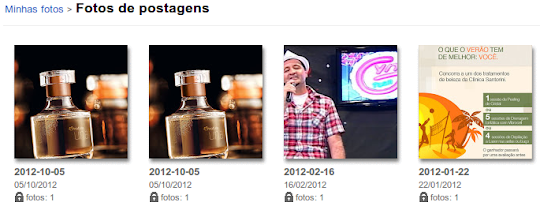
Nesse álbum é muito arriscado apagar qualquer imagem. Se uma imagem está repetida, como você pode notar no print acima, não dá para saber qual realmente está on-line.
A não ser que você tenha certeza de que postou a imagem por engano ou que já apagou a publicação, não delete nada nesse álbum.
4. Imagens do blog enviadas pela web
O álbum do seu blog tem o nome dele e o ícone do Blogger. Lá estão as fotos que você envia pela web, geralmente pelo painel do Blogger. Não confunda com o álbum Windows Live Writer. Fiz um post exclusivo sobre ele.

Abra esse álbum e verifique, com o olhômetro, se há alguma imagem repetida. Se elas tiverem sido enviadas consecutivamente, vão aparecer lado a lado. No exemplo abaixo podemos notar que a imagem do quadro-negro aparece duas vezes:
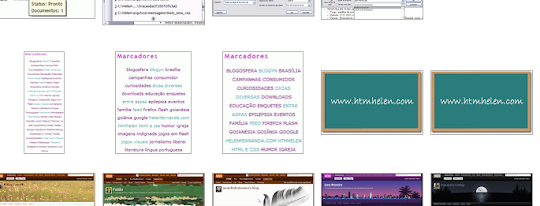
Para descobrir qual imagem você pode apagar, olhe o número de visualizações. Nesse exemplo real que encontrei no meu álbum, a primeira imagem está sem número de visualizações:

Já a segunda foi visualizada mais de 5 mil vezes, como você pode ver no canto inferior esquerdo:

Logo, a que não foi visualizada não está em nenhum post do blog. Posso apagá-la:

Repita o processo para as demais imagens sem visualizações e repetidas.
Se a imagem não tiver visualizações, mas for única, certifique-se de que ela não está em nenhum post. Pode ser que você a tenha colocado com link de texto e ninguém tenha clicado ainda.
Como margem de segurança, apague apenas imagens que têm mais de um mês. Isso porque não aparecem estatísticas de imagens postadas recentemente. A data de envio aparece à direita da foto:

Se você usa o Windows Live Writer e quer remover os excessos da pasta, visite o post específico sobre ela.
Boa faxina!
Primeira imagem: CemporcentoSkate



Nenhum comentário:
Postar um comentário
Todos os comentários são moderados pela autora do blog.